Обновление с Forefront Identity Manager 2010 R2
В этой статье содержатся сведения об обновлении Forefront Identity Manager (FIM) 2010 R2 до Microsoft Identity Manager (MIM) 2016. Процесс обновления состоит с трех этапов.
Установка службы синхронизации MIM на сервере, присоединенному к домену Active Directory (AD). Это позволит заменить экземпляр FIM 2010 R2 службы синхронизации.
Установка службы и портала MIM. На этом этапе также можно установить портал регистрации c самостоятельным сбросом пароля (SSPR) и портал службы SSPR без набора функций Privileged Access Management. Их можно установить позже.
Развертывание надстроек и расширений MIM на отдельном клиентском компьютере, включая встроенный клиент SSPR для входа в Windows.
В этом руководстве подразумевается следующее:
- FIM 2010 R2 уже развернут в среде тестирования;
- серверы работают под управлением Windows Server 2012, Windows Server 2012 R2 или Windows Server 2008 R2;
- для FIM 2010 R2 настроены все необходимые локальные компоненты и компоненты среды (SQL Server, Exchange Server, SharePoint Services и т. д.).
Подготовка
Создайте резервные копии базы данных службы FIM, базы данных FIM Sync, службы FIM Sync, также конфигурации и программного обеспечения служб.
На каждом сервере, где установлены компоненты FIM 2010 R2, например CORPIDM, войдите от имени пользователя Contoso\Administrator. В этом примере развертывания для обновления FIM 2010 R2 до MIM требуются права администратора.
Загрузка или распаковка программного обеспечения MIM. Если у вас нет этого программного обеспечения, см. сведения о лицензировании и скачивании Microsoft Identity Manager.
Обновление службы синхронизации
Войдите от имени администратора на сервер, где развернута служба синхронизации FIM 2010 R2 (Sync).
Прежде чем приступать к процедуре, обязательно создайте резервную копию базы данных.
Откройте консоль Службы, найдите службу синхронизации Forefront Identity Manager и остановите ее.
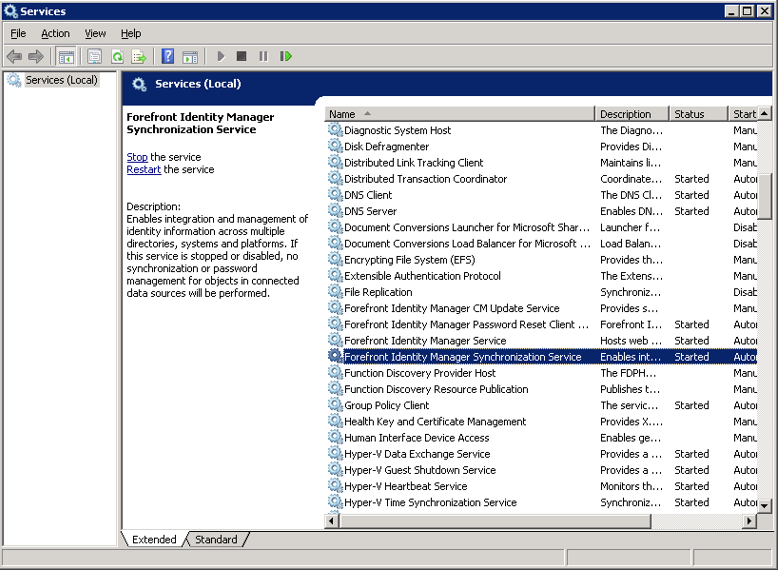
Запустите программу установки службы синхронизации MIM. Программа установки обнаружит имеющуюся версию Sync и предложит обновление. Для продолжения нажмите кнопку Обновить.
Если вы принимаете условия лицензии, нажмите кнопку Далее для продолжения.
Введите пароль учетной записи, которую использует служба Sync, и нажмите кнопку Далее.
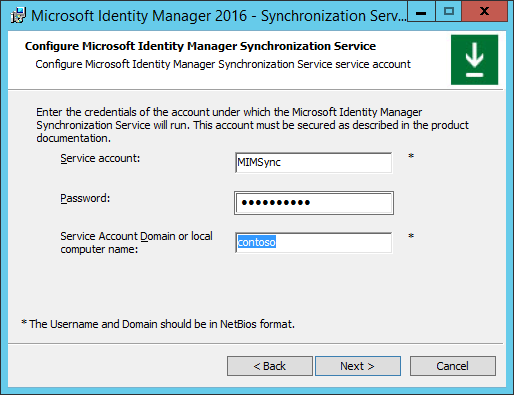
Убедитесь в правильности имен групп и нажмите кнопку Далее.
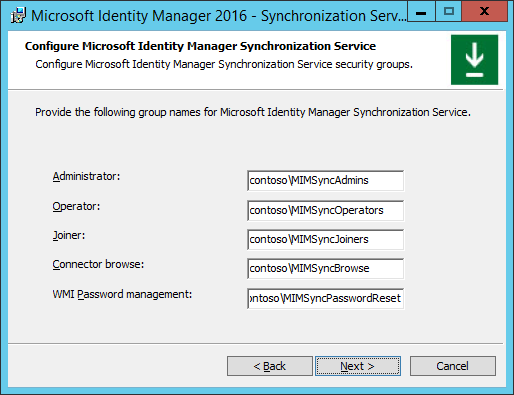
Оставьте без изменений флажок для правил брандмауэра для входящих подключений RPC.
Программа установки готова к обновлению службы Sync с FIM 2010 R2 до MIM. Нажмите кнопку Обновить, чтобы начать обновление.
Теперь совершается обновление. Не закрывайте программу установки и не перезагружайте компьютер во время обновления.
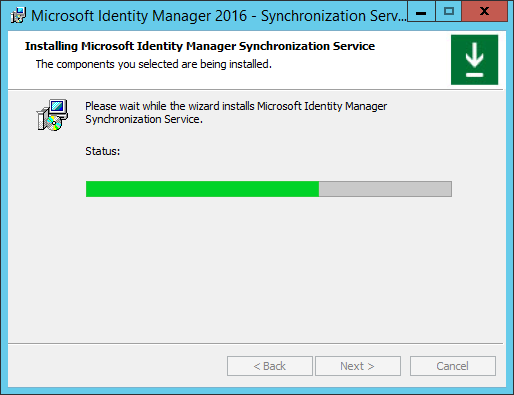
Во время обновления отображается предупреждение по поводу обновления базы данных Sync. Перед этим рекомендуется создать резервную копию базы данных.
После успешного обновления нажмите кнопку Готово.
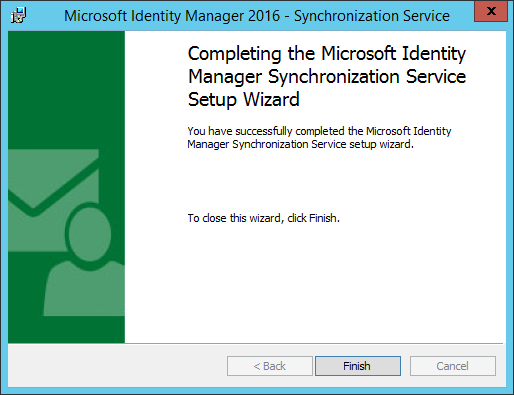
Обратите внимание, что служба синхронизации снова запущена.
Обновление службы и портала
Войдите в качестве администратора на сервере, где развернуты служба FIM 2010 R2 и портал.
Откройте консоль Службы, найдите службу Forefront Identity Manager и остановите ее.
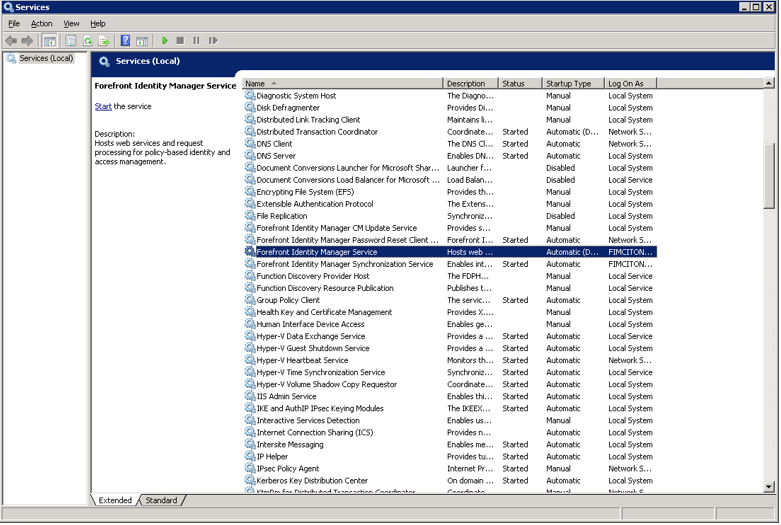
Запустите программу установки службы и портала MIM. Для продолжения нажмите кнопку Установить .
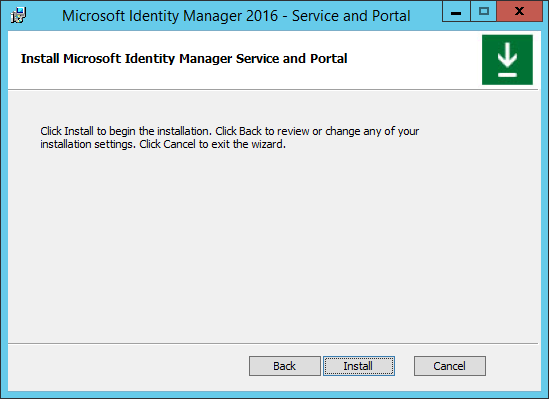
Если вы принимаете условия лицензии, нажмите кнопку Далее для продолжения.
На экране программы улучшения качества программного обеспечения MIM нажмите кнопку Далее для продолжения.
Выберите функции и компоненты MIM, которые нужно установить, а по завершении нажмите кнопку Далее.
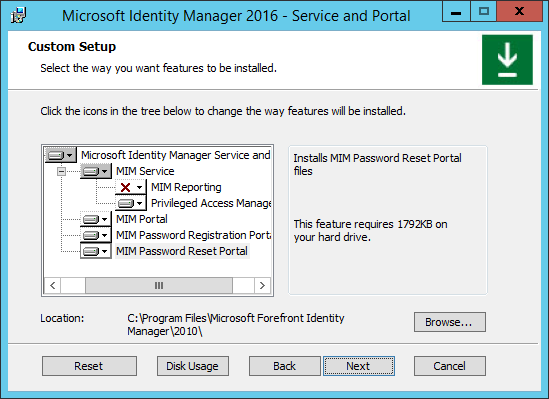
Служба MIM Service: этот компонент является обязательным по крайней мере на одном сервере и для него требуется сервер баз данных SQL Server в том же расположении или на другом сервере.
Портал MIM: этот компонент является обязательным по крайней мере на одном сервере и требует SharePoint 2013 Foundation.
Портал регистрации паролей MIM: этот компонент необходим для самостоятельного сброса пароля.
Портал сброса пароля MIM: этот компонент необходим для сброса пароля.
Укажите сведения о сервере SQL Server, который используется для базы данных службы FIM. Выберите повторное использование имеющейся базы данных с сохранением данных. Чтобы продолжить, нажмите кнопку Далее .
Если выбрано повторное использование имеющейся базы данных, появится напоминание о резервном копировании базы данных.
Введите сведения о почтовом сервере. Если почтовый сервер находится на текущем сервере, введите localhost в качестве расположения почтового сервера. Чтобы продолжить, нажмите кнопку Далее .
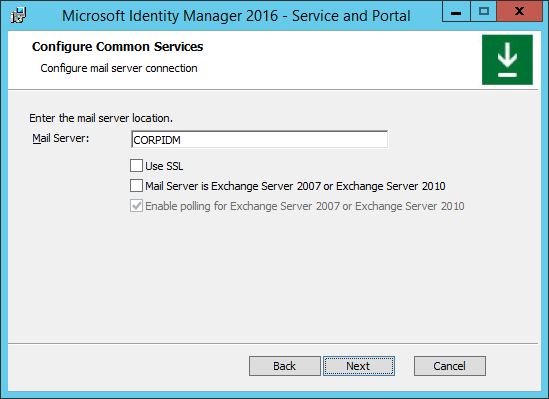
Выберите сертификат, который служба будет использовать для проверки клиентов. Следует использовать имеющийся сертификат из локального хранилища сертификатов, который ранее использовался службой FIM.
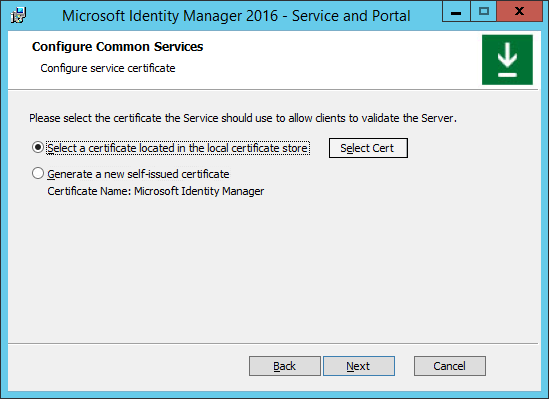
Если выбран вариант с локальным хранилищем сертификатов, нажмите кнопку Select Cert (Выбрать сертификат) и выберите сертификат из списка во всплывающем окне. Нажмите кнопку ОК , а затем кнопку Далее.
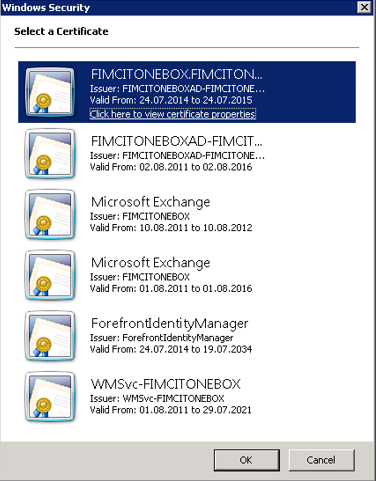
Настройте данные учетной записи службы MIM. Обратите внимание, что учетная запись службы не должна использоваться службой синхронизации. Это должна быть та же учетная запись, которая использовалась службой FIM.
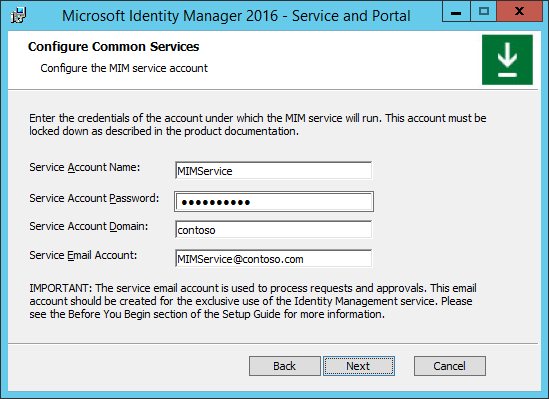
Настройте сведения о сервере синхронизации MIM согласно развертыванию службы MIM, настроенному в предыдущем шаге.
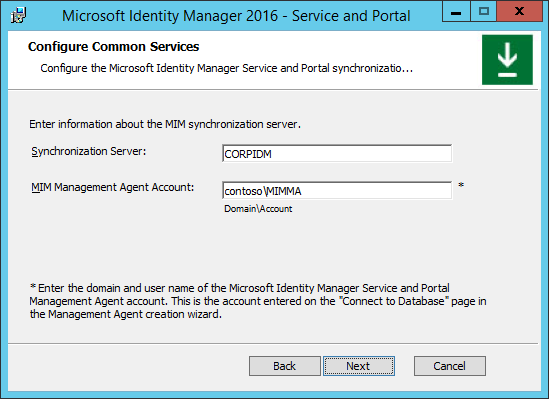
При установке портала MIM укажите адрес сервера службы MIM. Щелкните Далее.
При установке портала MIM Portal укажите URL-адрес семейства веб-сайтов SharePoint, в котором размещается портал FIM. Щелкните Далее.
Установка портала регистрации паролей MIM
Если устанавливается портал регистрации паролей MIM, укажите запрашиваемый URL-адрес портала регистрации паролей. Щелкните Далее.
Настройте возможность использования службы и портала для клиентов и конечных пользователей.
Проверьте, нужно ли открывать порты 5725 и 5726 в брандмауэре.
Установите или снимите флажок Grant authenticated users access to the MIM Portal site (Предоставить пользователям, прошедшим проверку подлинности, доступ к сайту портала MIM).
Щелкните Далее.
Укажите сведения о доступе и учетные данные для регистрации паролей MIM.
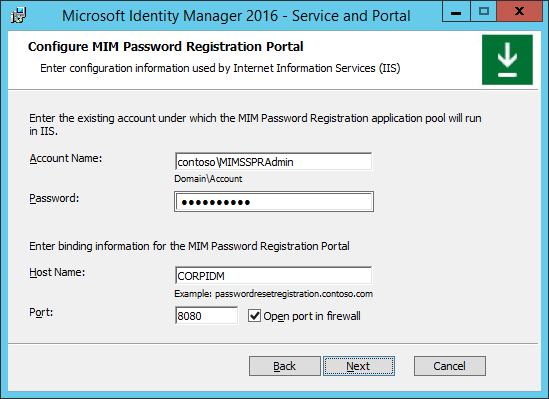
Укажите имя учетной записи службы (включая домен) и пароль для службы регистрации паролей MIM.
Укажите сведения об узле — имя и порт (например, 8080) — портала регистрации паролей.
Установите флажок Открыть порт в брандмауэре.
Щелкните Далее.
На следующем экране настройки регистрации паролей MIM:
Сообщите службе регистрации паролей MIM, где установлена служба MIM (как правило, в той же системе).
Определите, посещали ли портал пользователи экстрасети и интрасети или только пользователи интрасети, как было настроено для сброса пароля FIM.
Установка портала сброса паролей MIM
Если устанавливается портал сброса паролей MIM, укажите данные доступа и учетные данные для сброса паролей MIM.
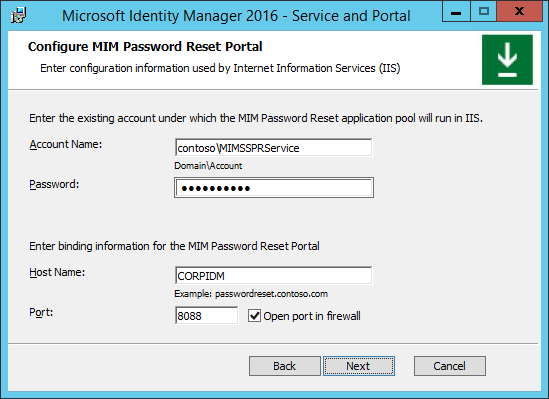
Укажите имя учетной записи службы (включая домен) и пароль для службы сброса паролей MIM.
Укажите сведения об узле — имя и порт (например, 8088) — портала сброса паролей.
Установите флажок Открыть порт в брандмауэре.
Щелкните Далее.
На следующем экране настройки сброса паролей MIM:
Сообщите службе сброса паролей MIM, где установлена служба MIM.
Укажите, могут ли посещать портал пользователи экстрасети и интрасети или только пользователи интрасети.
Завершение установки и обновления
После успешной настройки открывается страница установки. Нажмите кнопку Установить, чтобы начать установку и обновление службы и портала MIM.
Теперь выполняется установка и обновление службы и портала MIM. Не отменяйте установку и не перезагружайте компьютер во время установки.
После успешной установки (обновления) службы и портала MIM открывается страница подтверждения. Нажмите кнопку Готово, чтобы завершить установку и закрыть программу.
Обратите внимание, что служба Forefront Identity Manager снова запущена.
Примечание. Если надстройки и расширения FIM уже развернуты на компьютерах пользователей для SSPR, не следует настраивать новые телефонные шлюзы MFA для сброса паролей, пока все надстройки и расширения FIM не будут обновлены до MIM 2016. Как для FIM 2010, так и для FIM 2010 R2 надстройки и расширения не распознают новые шлюзы, выдавая ошибку. В результате пользователь не может выполнить сброс пароля.
Руководство по обновлению Microsoft Identity Manager 2016 с пакетом обновления 1 (SP1) см. здесь.